エラーメッセージが表示された場合このページを開くにはメモリが不足しています、エラー コードが伴う場合があります。メモリ不足の Web ページの代わりに、Google Chromeブラウザ, この投稿は、問題に対する最適な解決策を提供することを目的としています。
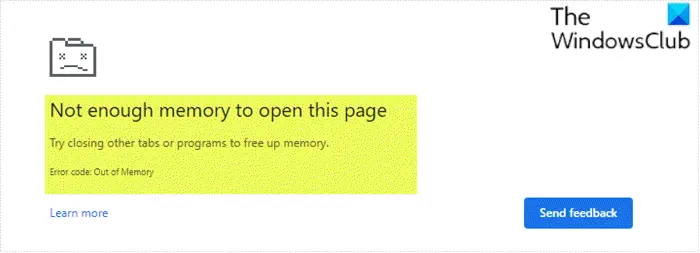
この問題が発生すると、次の完全なエラー メッセージが表示されます。
このページを開くにはメモリが不足しています
他のタブやプログラムを閉じてメモリを解放してみてください。
エラーコード: メモリ不足
あるいは、次のエラー メッセージが表示される場合もあります。このウェブページを表示しようとしたときに Google Chrome がメモリ不足になりました。
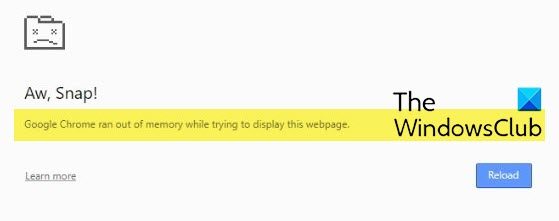
このページを開くにはメモリが不足しています – Google Chrome
エラーメッセージが表示された場合このウェブページを表示しようとしたときに Google Chrome でメモリが不足しました, 以下の推奨解決策を順不同で試して、問題の解決に役立つかどうかを確認してください。
- 他のタブ、拡張機能、アプリを閉じます
- Chromeのキャッシュをクリアする
- ハードウェアアクセラレーションを無効にする
- Chromeを64ビット版にアップデートする
- ページファイリングを増やす
- メモリキャッシュをクリアする
- Google Chromeのデフォルトフォルダの名前を変更する
リストされた各ソリューションに関連するプロセスの説明を見てみましょう。
このウェブページを表示しようとしたときに Google Chrome でメモリが不足しました
1] 他のタブ、拡張機能、アプリを閉じます
あなたはこれを手に入れる可能性が最も高いですこのページを開くにはメモリが不足していますGoogle Chrome でエラーが発生するのは、コンピュータのメモリが不足している可能性があり、アプリ、拡張機能、プログラムの実行中にサイトを読み込むことができないためです。この場合は、エラー メッセージが表示されているタブを除くすべてのタブを閉じます。実行中の他のアプリまたはプログラムを終了し、アプリまたはファイルのダウンロードを一時停止します。さらに、不要な拡張機能をアンインストールまたは無効にするクロムから。
2] Chromeのキャッシュをクリアする
このソリューションでは次のことを行う必要があります。Chromeブラウザのキャッシュをクリアするそれが役立つかどうかを確認してください。
3] ハードウェアアクセラレーションを無効にする
Chrome でハードウェア アクセラレーション機能を有効にしている場合、この問題が発生する可能性があります。この場合、試してみることができますハードウェア アクセラレーションを無効にするエラーが解決されたかどうかを確認してください。そうでない場合は、次の解決策を試してください。
4] Chromeを64ビット版にアップデートする
影響を受けるユーザーのほとんどは、32 ビット バージョンの Chrome でこの問題を経験していました。あなたはできる32 ビット バージョンを実行しているかどうかを確認してください- もしそうなら64ビットバージョンにアップグレードするそれが機能するかどうかを確認してください。
5]ページファイリングを増やす
これはメモリ不足またはメモリ不足の問題であるため、次の方法で Google Chrome にページを表示するのに十分なメモリがあることを確認できます。ページング ファイル (別名仮想メモリ) を増やす。
6]メモリキャッシュをクリア
このソリューションでは次のことを行う必要があります。メモリキャッシュをクリアするWindows PC 上で。
似ている: このページを開くにはメモリが不足しています Microsoft Edge エラー。
7] Google Chromeのデフォルトフォルダーの名前を変更します
Chrome 上のユーザー プロファイルが破損していると、このエラーが発生する可能性があります。この場合、Google Chromeのデフォルトフォルダーの名前を変更することで修正できます。その方法は次のとおりです。
- プレスWindowsキー+Rをクリックして「実行」ダイアログを呼び出します。
- [ファイル名を指定して実行] ダイアログ ボックスで、以下の環境変数をコピーして貼り付け、Enter キーを押します。
%LOCALAPPDATA%\Google\Chrome\User Data\
- その場所で、デフォルトフォルダ。
- フォルダーを右クリックして選択します名前の変更コンテキストメニューから。
- フォルダーの名前を次のように変更します古いデフォルトそして Enter キーを押します。
- Google Chromeを再起動する。
新しいデフォルトフォルダーが自動的に作成されます。エラーはすぐに解決されるはずです。
これらの解決策のいずれかがお役に立てば幸いです。


![Outlook で [図形にトリミング] ボタンを有効にして使用する方法](https://rele.work/tech/hayato/wp-content/uploads/2022/07/Crop-to-Shape-Result-Enable-Crop-to-shape-button-1.png)



